Page 1

Dell™ Display Manager
ユーザーズガイド
概要
クイック設定のダイアログを使う
基本的なディスプレイ機能の設定
プリセットモードをアプリケーションに割り当てる
モニタウィンドウのレイアウトを容易に配列できます
オプション機能の適用
概要
Dell Display Manager は、モニタやモニタ グループを管理するための Windows アプリケーションです。このアプリケーションを使用すると、一部の Dell モデルで表示され
た画像、自動設定の割り当て、エネルギー管理、画像の回転、その他の機能を手動で調整することができます。Dell Display Manager をインストールしておくと、毎回システ
ムが起動するときに実行され、通知トレイにアイコンが配置されます。システムに接続されたモニタについての情報は、通知トレイのアイコンにマウスを合わせると表示されま
す。
Page 2
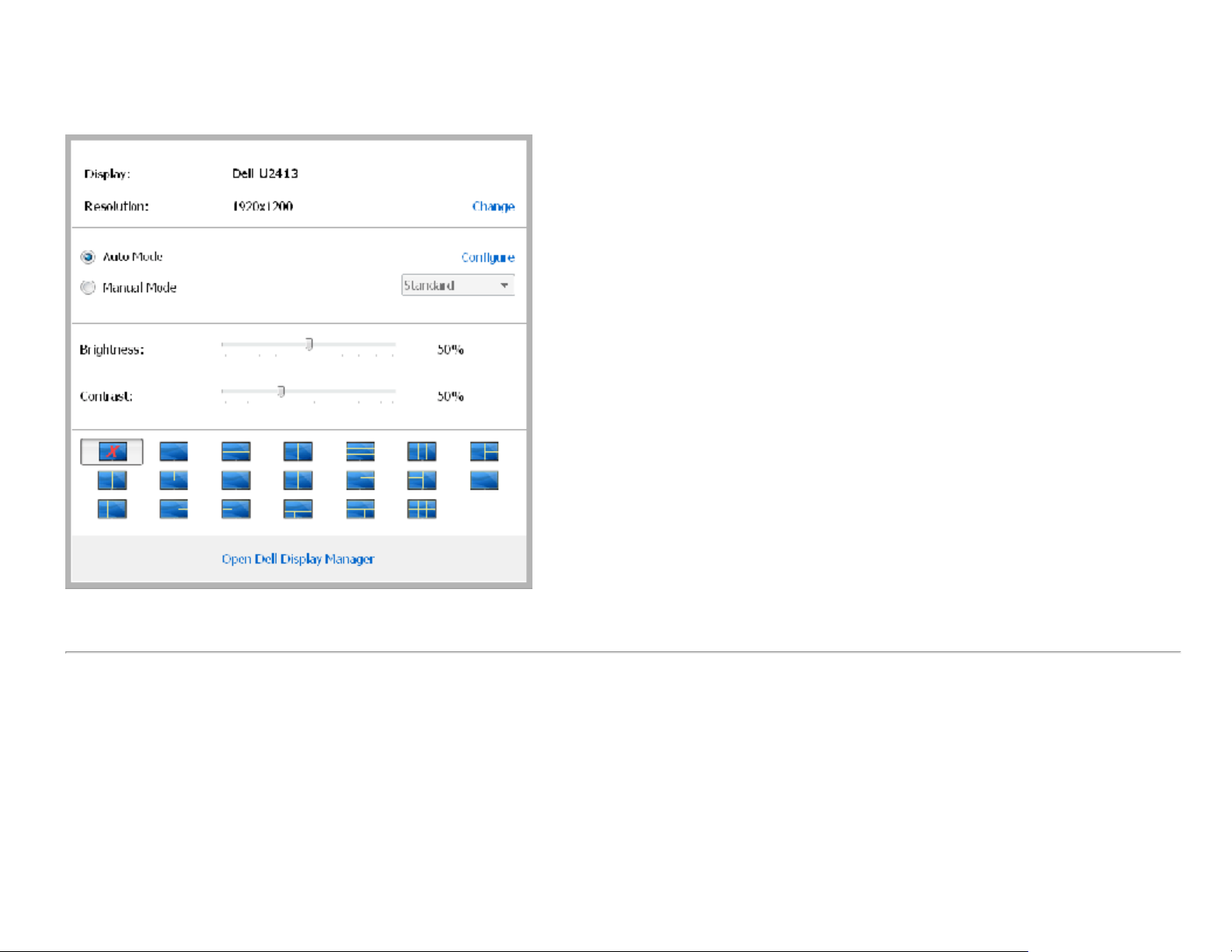
クイック設定のダイアログを使う
Dell Display Manager の通知トレイ アイコンをクリックすると、クイック設定のダイアログが開きます。システムに複数のサポートされる Dell モデルが接続されている場合
は、用意されたメニューを使用するとターゲットのモニタが選択されます。クイック設定のダイアログボックスでは、モニタの輝度やコントラストの調整を行ったり、プリセッ
トモードを手動で選択したり、自動モードを設定したり、スクリーン解像度を変更したりすることができます。
クイック設定のダイアログボックスからは、Dell Display Manager の高度なユーザー インターフェイスにもアクセスできます。ここからは、基本的な機能を調整したり、自動
モードを設定したり、その他の機能にアクセスしたりすることが可能です。
Page 3

基本的なディスプレイ機能の設定
一部のモニタのプリセットモードは、[基本] タブのメニューを使って手動で適用できます。または、自動モードを有効にする方法もあります。自動モードを選択すると、特定の
アプリケーションをアクティベートすると、自動的にあらかじめ選択しておいたプリセット モードが適用されます。モードを変更すると、画面のメッセージとして現在のプリ
セットモードがしばらく表示されます。
一部のモニタの輝度とコントラストも [基本] タブから直接調整できます。
Page 4

プリセットモードをアプリケーションに割り当てる
[自動モード] タブからは、特定のプリセット モードを特定のアプリケーションに関連付けて、自動的に適用するように設定できます。自動モードを有効にすると、相当するアプ
リケーションがアクティベートされると、Dell Display Manager が自動的に相当するプリセット モードに切り替えます。各モニタで同じプリセットモードが特定のアプリケー
ションに割り当てられているかもしれませんし、プリセットモードが 1 台ずつ違うかもしれません。
Dell Display Manager は、多くの一般的なプリケーション向けにあらかじめ構成されています。割り当てリストに新しくアプリケーションを追加するには、デスクトッ
プ、Windows のスタート メニュー、その他の場所からアプリケーションをドラッグして、現在のリストにドロップします。
注記:一連のファイル、スクリプト、ローダー、あるいは Zip アーカイブやパケット化されたファイルなどの非実行ファイルへのプリセット モードの割り当ては、サポート
されていないため、実行できません。
Direct3D アプリケーションが全画面で起動されているときには、ゲーム プリセットモードが使用されるように設定することもできます。このような動作(有効に設定されてい
るとき)を個々のゲーム タイトルに置き換えるには、異なるプリセットモードでそれら割り当てリストに追加してください割り当てリスト内にあるアプリケーションは、一般的
な Direct3D 設定よりも優先します。
Page 5

モニタウィンドウのレイアウトを容易に配列できます
サポートされるDellモデルでは、このモニタのウィンドウレイアウトオプションを配置するために簡易アレンジタブが使用可能です。各ゾーンにドラッグされたウィンドウを開
くと、自動的に位置が合いサイズが変更されます。カスタムレイアウトを作成するとき、ウィンドウを配置し保存をクリックしてください。
Page 6

オプション機能の適用
サポートされるDellモデルで、[オプション]タブによりPowerNapオプションとスマートビデオ強化を選択できます。
PowerNapオプションから省エネオプションを利用できます。スクリーンセーバーがオンになっているとき、モニタの明るさは最低レベルに自動的に設定されるか、電力を節約
するためにモニタがスリープモードに入ります。
スマートビデオ強化では、強化点をモニタで開いている最大のビデオウィンドウに適用することでより鮮明なビデオが再生されます。「動画」または「アドバンス」を選択でき
ます。
